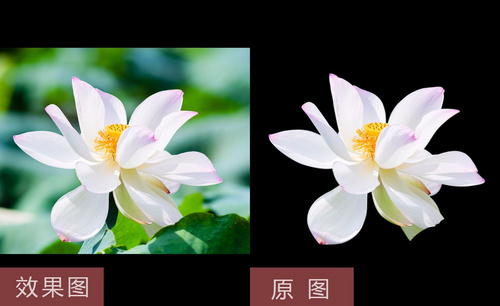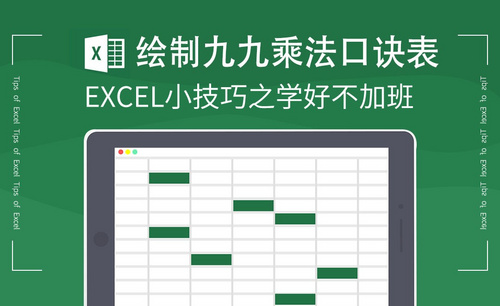如何使用excel乘法公式?步骤有哪些?
发布时间:2021年03月23日 13:36
在Excel表格中,我们常常会利用Excel公式来统计一些报表或数据等,这时就少不了要用到加、减、乘、除法,你知道如何利用公式来对一些数据进行乘法计算呢?怎样快速而又方便的来算出结果呢?下面小编就来教如何使用excel乘法公式!
首先,我们打开我们电脑上面的Excel;

然后我们在表格中输入两个数字,之后我们点击选中图示中的那个单元格,我们打算用这两个数字来演示一下乘法的函数运用;
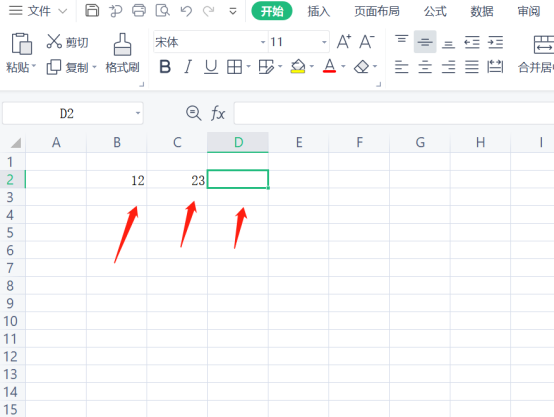
之后我们在选中的单元格中输入=B2*C2,或者我们可以输入=,然后我们点击B2单元格,之后我们输入*,*这个符号是按住Shift键,然后按小键盘上的数字8出来的,然后我们点击C2单元格,之后我们点击回车键;

我们可以看到这样我们就算出这两个数字的相乘之积了。这个也就是基本的乘法函数的运用了。
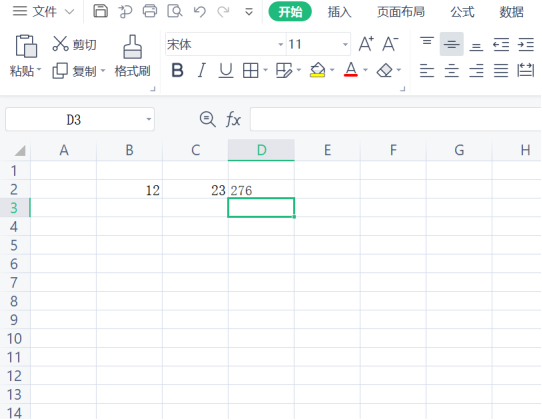
我们在下方如图所示输入另外一些数字,然后我们选中图示中的单元格;
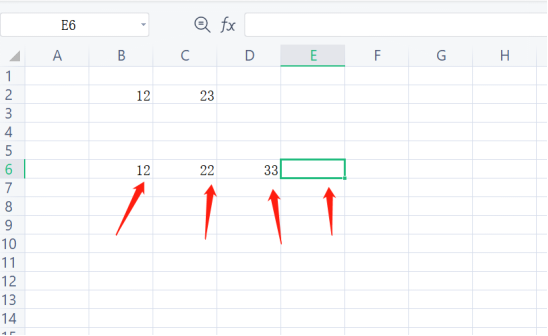
我们讲解一下混合乘法函数的运用,我们可以在后方输入=(B6+C6)*D6,这个也就是说我们先相加前面两个数,然后与后面的数相乘,需要注意的是前面相加的话,我们需要加上括号;
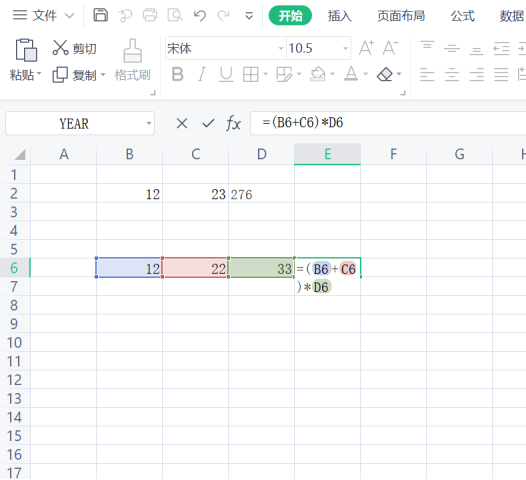
结果如图所示,这样我们也就混合进行了乘法函数的运用了,相信大家现在都会运用乘法函数了。
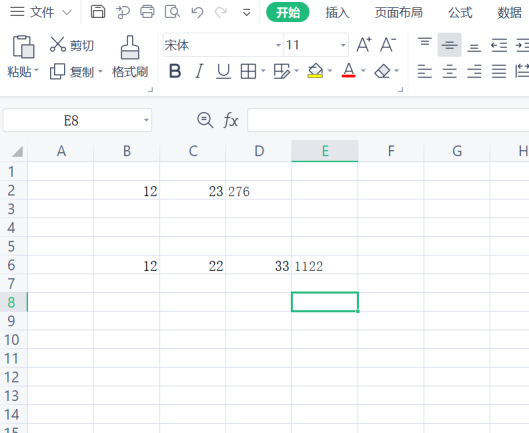
了解完小编对excel乘法公式的介绍,大家也可以打开Excel表格,随便输入几个数字试一试,看看你的计算结果是否正确呢!
本篇文章使用以下硬件型号:联想小新Air15;系统版本:win10;软件版本: Excel2019。